Administration
Peakboard Web Access
Abgrenzung von Peakboard Hub
Peakboard Hub wird überwiegend für die Verwaltung mehrerer Peakboard Boxen genutzt. Neben einer reinen Übersichtsfunktion durch regelmäßig aktualisierte Screenshots bietet Peakboard Hub auch die Möglichkeit Änderungen an den verbundenen Peakboard Boxen vorzunehmen. Dazu gehören beispielsweise den Wechsel der aktiven Visualisierung oder Änderungen an der Netzwerkverbindung, der IP-Adresse, Lizenz oder Nutzer der Peakboard Box. Der Peakboard Web Access gibt im Vergleich einen Überblick über eine einzelne Peakboard Box und ist für den aktiven Nutzer der Peakboard Box vorgesehen. Neben dem Wechsel der aktiven Visualisierung bietet der Web Access auch die Möglichkeit die bestehende Visualisierung zu steuern. Du kannst Listen, Variablen oder Ressourcen ändern und definierte Funktionen ausführen.
Zugriff auf den Peakboard Web Access
Der Peakboard Web Access bietet die Möglichkeit deine Peakboard Box über deinen PC oder ein Handy mit einem Webbrowser zu steuern. Um den Web Access zu nutzen kannst du dich über die URL https://[Boxname]:40405 oder http://[Boxname]:40404 mit deiner Peakboard Box verbinden.
Anschließend hast du die Möglichkeit dich über einen Nutzer der Peakboard Box einzuloggen. Wenn du keine weiteren Nutzer angelegt hast, ist der Standardnutzer [pbadmin] mit dem mitgelieferten Passwort.
Peakboard Web Access Oberfläche
Auf der Oberfläche des Web Access hast du in der linken Spalte den Button zum Wechsel der aktiven Visualisierung (1) sowie den Button um dich auszuloggen (2).
In der Mitte siehst du was gerade auf der Peakboard Box angezeigt wird (3), wie lange die letzte Aktualisierung her ist (4) und kannst einstellen, wie oft der Screenshot aktualisiert werden soll (5).
Hast du in der aktiven Visualisierung Variablen oder Listen über die API verfügbar gemacht, dann werden diese unterhalb des Screenshots angezeigt (6).
In der rechten Spalte werden die in der aktiven Visualisierung vorhandenen Funktionen (7) und die verwendeten Dateien (8) angezeigt.
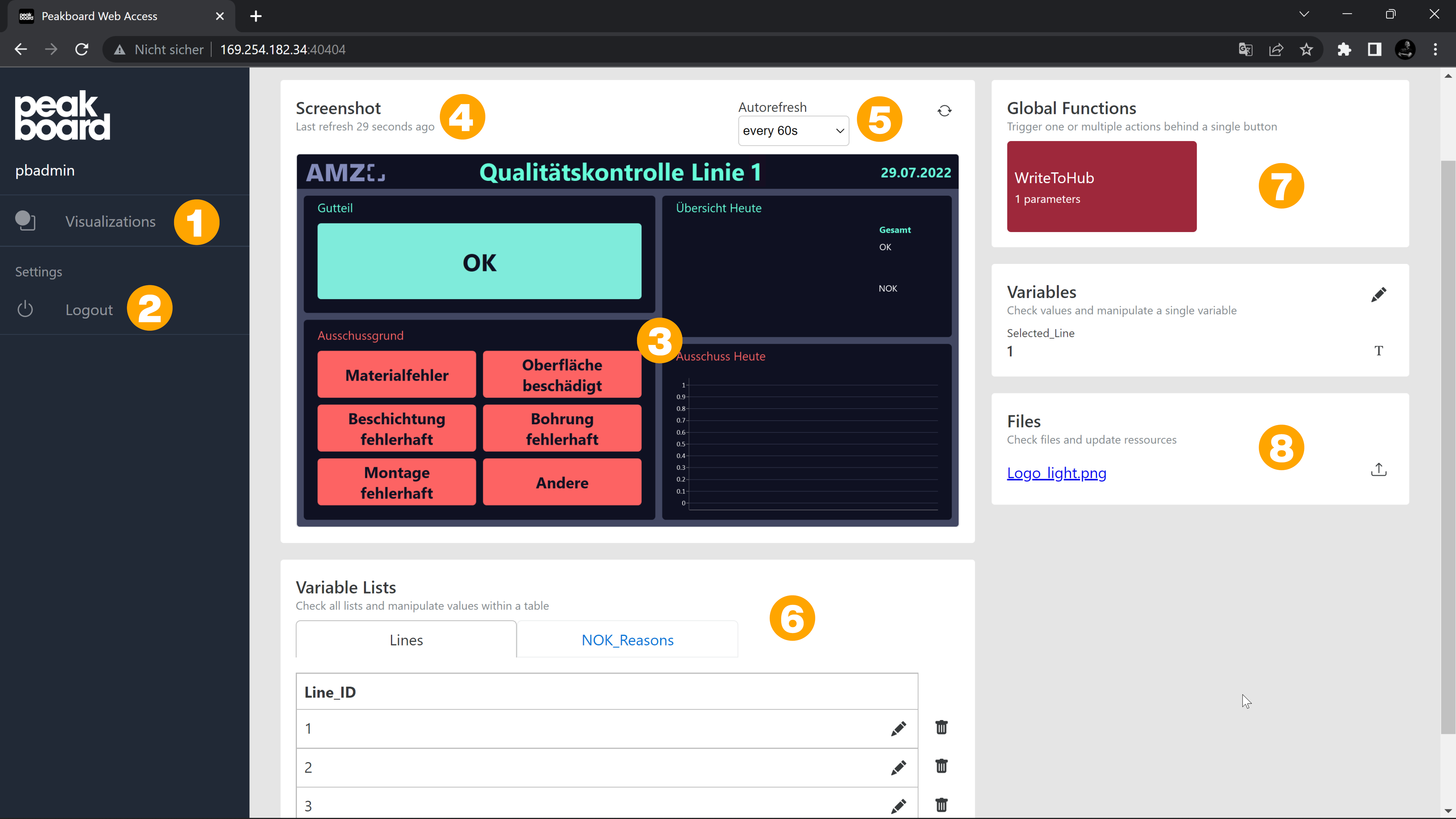
Deine Visualisierung steuern
Um die aktive Visualisierung zu wechseln klickst du in der linken Spalte auf den Button [Vizualizations]. In der Visualisierungsübersicht siehst du anhand des Pausen-Symbols welche Visualisierung gerade aktiv ist (9).
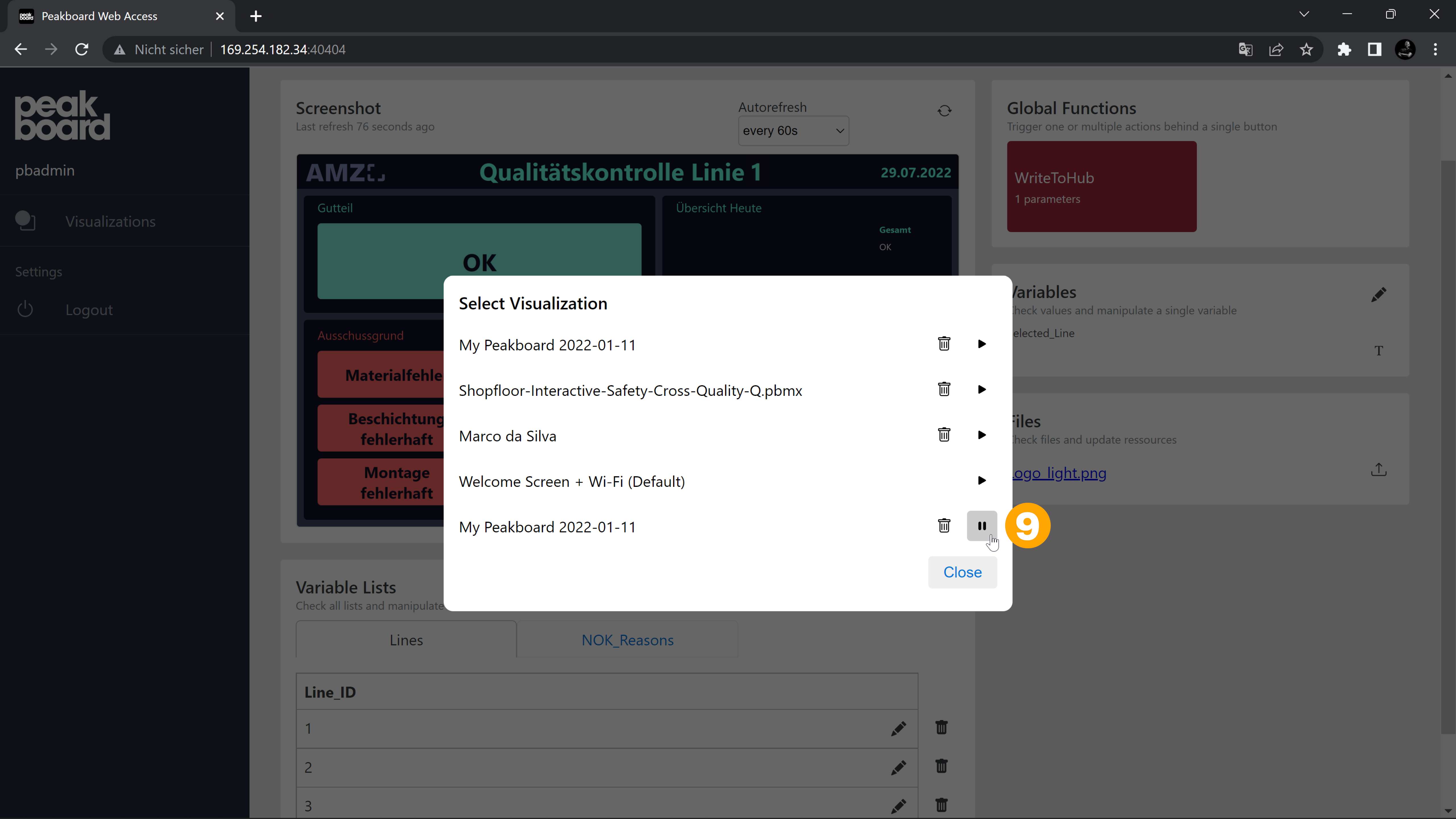
In der Übersicht kannst du Visualisierungen durch einen Klick auf das Papierkorb-Symbol von der Peakboard Box löschen oder durch einen Klick auf das Abspielen-Symbol zu der gewählten Visualisierung wechseln.
Um eine Variable oder Liste im Web Access lesen oder bearbeiten zu können musst du im Peakboard Designer die jeweilige Variable/Liste aus dem Explorer öffnen.
In den Einstellungen kannst du entweder im Reiter [Erweitert] (10) oder im Bereich [Erreichbar via API] per Drop-down-Menü (11) definieren, dass die Variable/Liste über die API verfügbar sein soll.
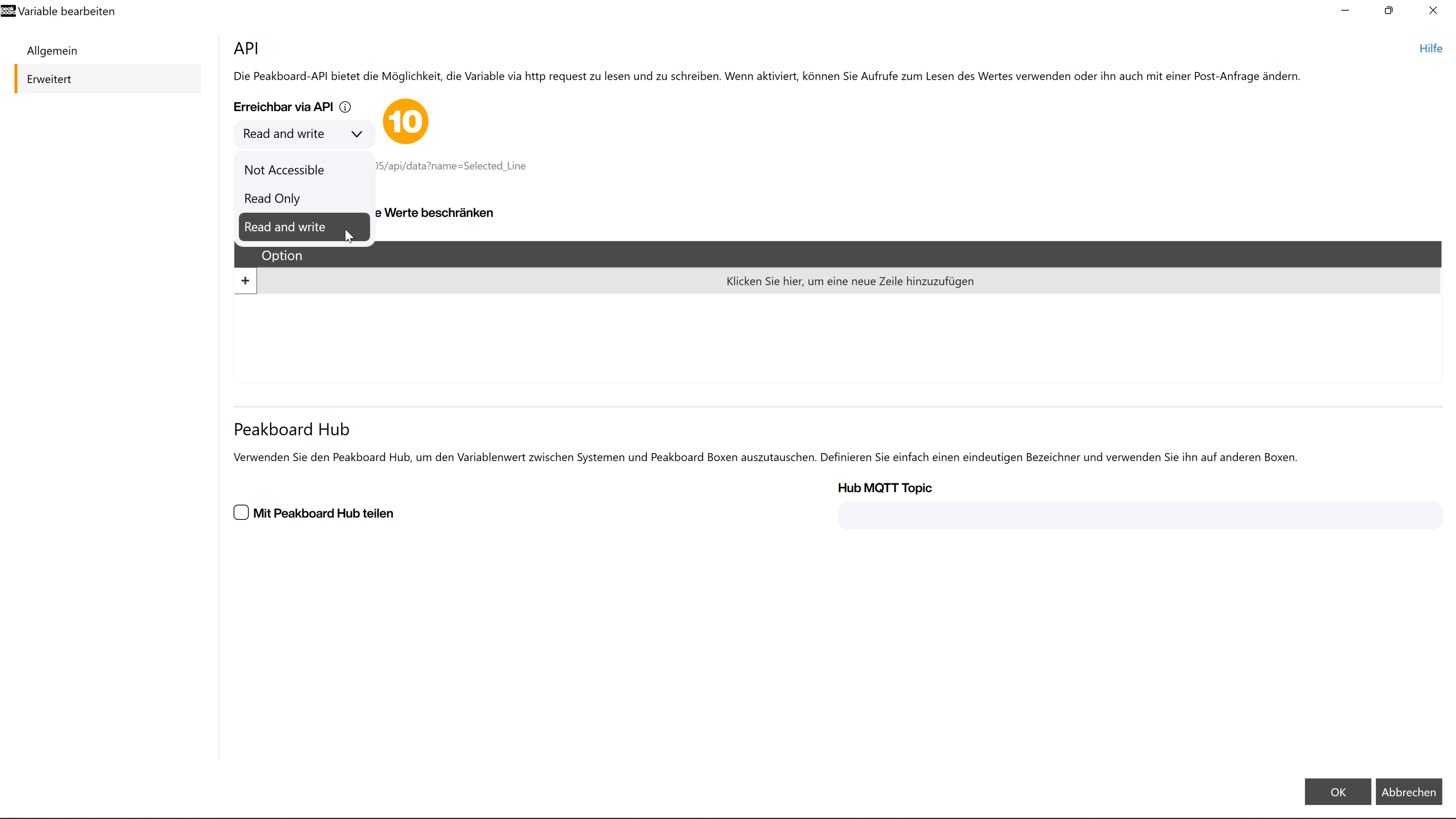
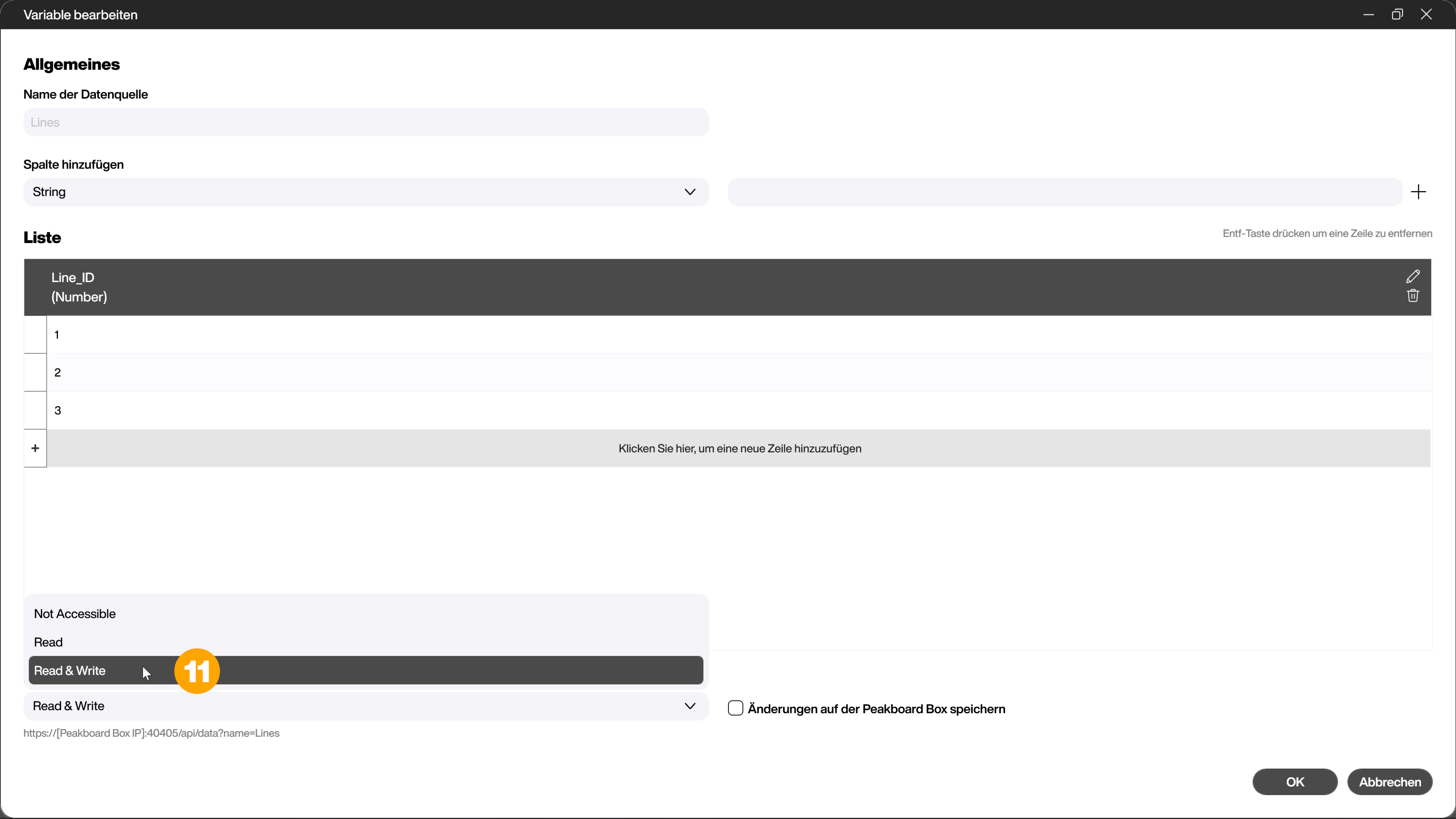
Anschließend findest du diese Variable/Liste im Web Access und kannst sie dort auslesen oder bearbeiten (12).
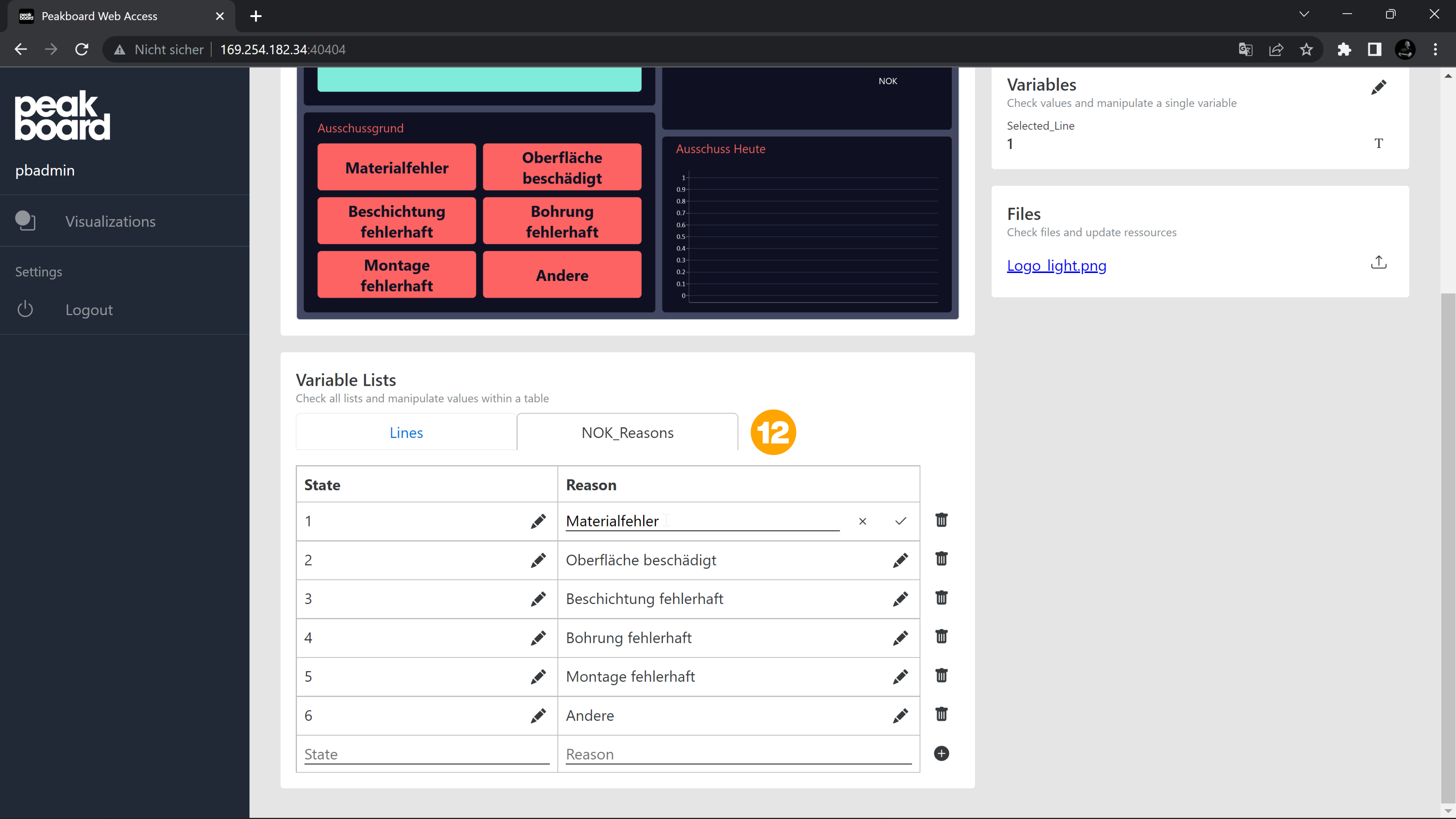
Wenn in der Visualisierung Dateien wie Bilder oder PDF Dateien vorhanden sind, kannst du auch diese im Web Access austauschen (13).
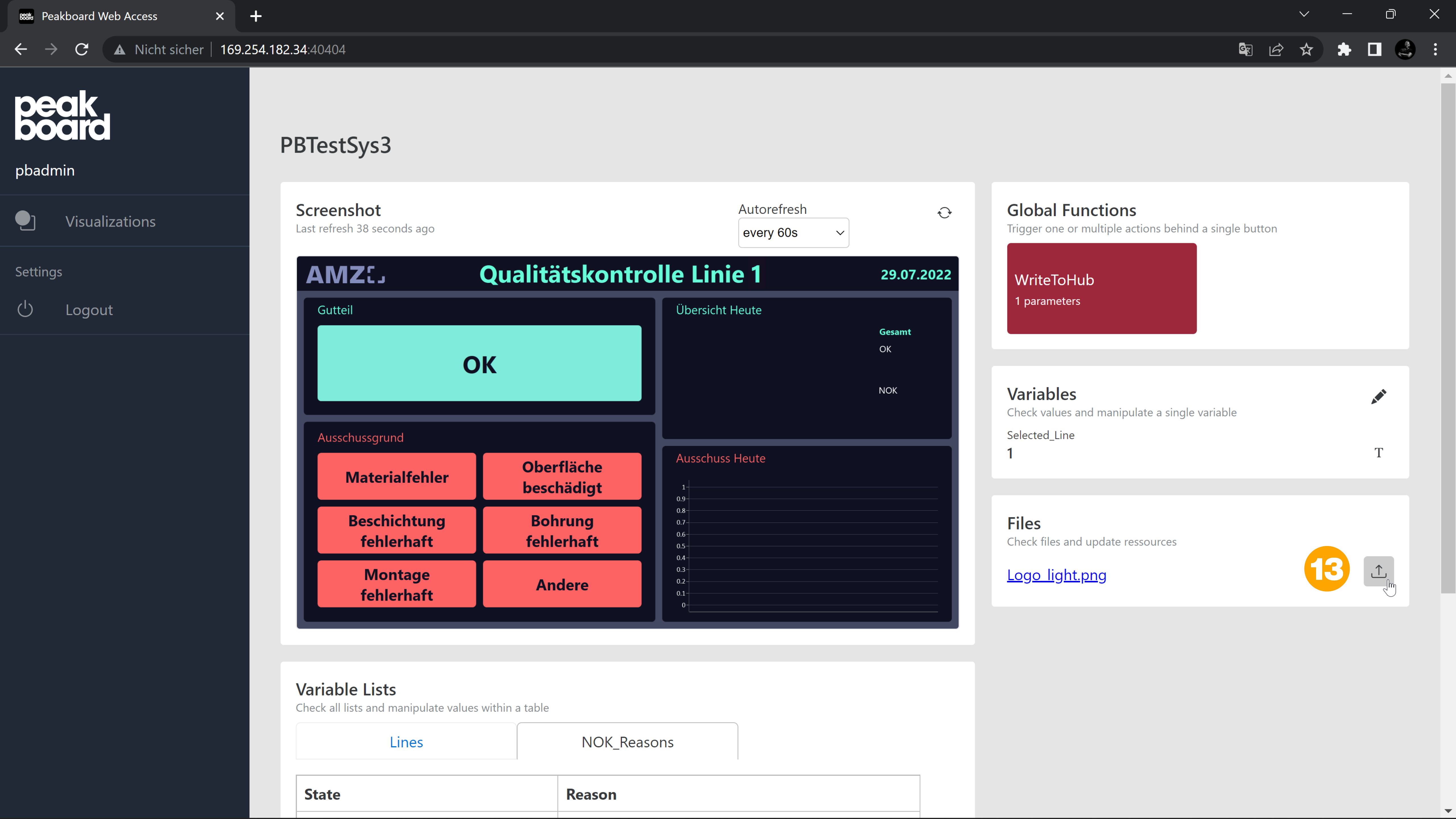
Zuletzt hast du auch noch die Möglichkeit Funktionen anzulegen. Wie bei den Variablen und Listen kannst du auch hier definieren, dass die über die API ansprechbar sein sollten. Wenn das der Fall ist, kannst du sie über den Web Access ausführen.
Dafür musst du im Explorer des Peakboard Designers unter [Skripte] -> [Funktionen] eine neue Funktion anlegen.
Diese Funktion muss als [Geteilte Funktion] definiert sein (14).
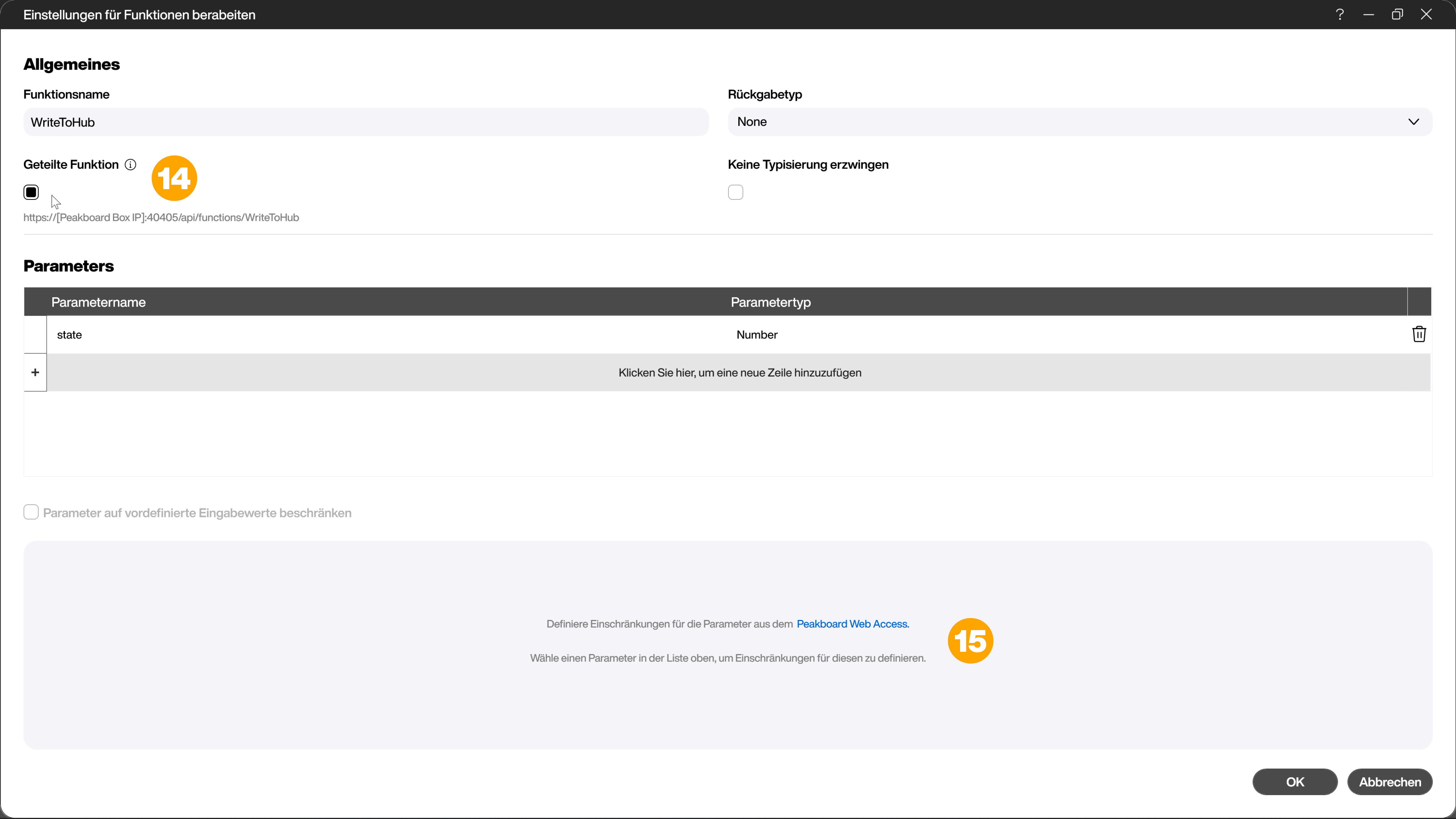
Du kannst hier außerdem Eingabeparameter definieren (15), die du anschließend im Web Access übergeben kannst.